Cómo pasar fotos de iPhone a Android fácilmente
¿De qué forma puedes conservar las fotografías guardadas en un dispositivo iOS cuando te cambias a Android? No son sistemas operativos compatibles, pero puede hacerse y en esta guía te presentamos esos métodos que demuestran que pasar fotos de iPhone a Android es más fácil de lo que parece.
Más Artículos Populares
Uno de los principales problemas al adquirir un teléfono móvil con un sistema operativo distinto a nuestro antiguo dispositivo es si existe la posibilidad de conservar toda la información. ¿Qué datos procuran mantener los usuarios? Contactos, mensajes, música, pero principalmente fotografías; las capturas de momentos inolvidables que quedaron en nuestro equipo.
Si utilizabas un equipo iOS y te cambiaste a la plataforma de Android, ¿conoces cuáles son los métodos para pasar fotos de iPhone a Android? En este artículo te mostramos 3 métodos con pasos sencillos para la transferencia de tus fotografías de iPhone a Android.
Cómo pasar fotos de iPhone a Android fácilmente
Si quieres pasar fotos de iPhone a Android fácilmente, AnyDroid es tu mejor opción. Es una aplicación que permite la gestión de tus dispositivos Android y es compatible con Windows y Mac. Con que puedes pasar no solo fotos, sino también música, contacto, mensajes, notas, etc, de un Android a otro, entre Android a ordenador, hasta de iPhone a Android. La transferencia es rápida y segura, no va a costarte mucho tiempo ni perder ningún dato.
Ahora descarga AnyDroid y vamos a ver como lograrlo.
Descargar Gratis * 100% Clean & Safe
1. Conecta tu iPhone y Android al ordenador por cable USB. Abre AnyDroid en el ordenador. Haz clic en Trasladar a Android, después, iOS a Android.
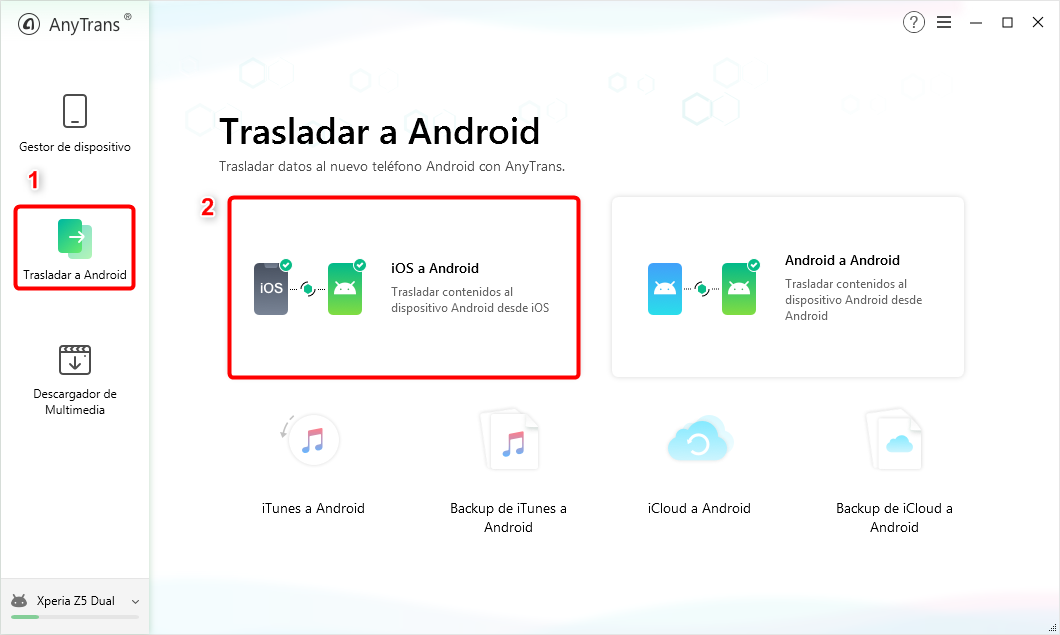
Pasar datos de iOS a Android
2. Elige los tipos de fotos deseadas, haz clic en Siguiente.
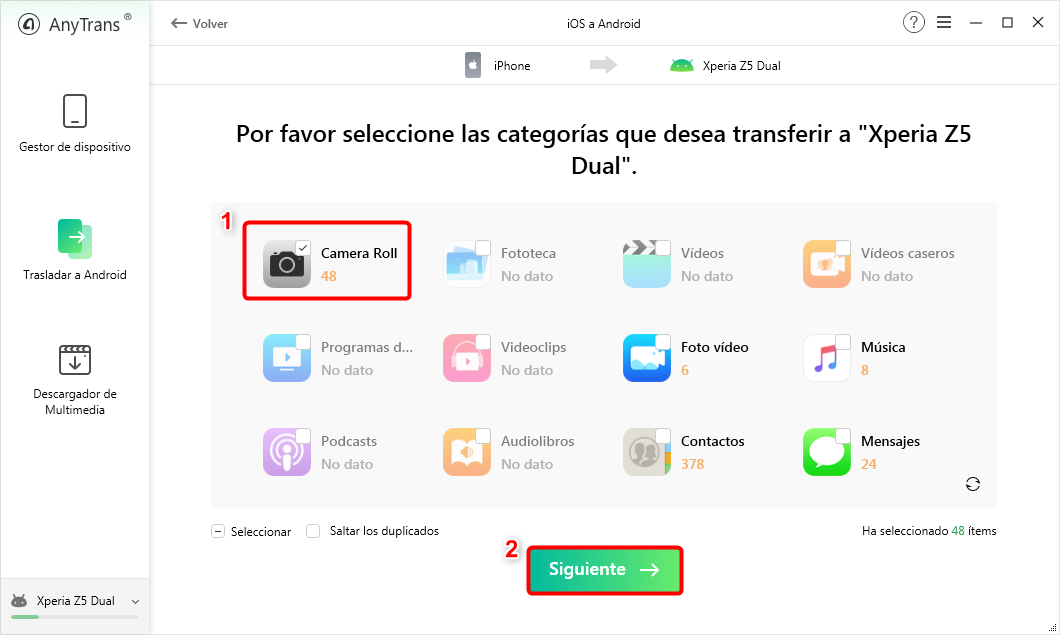
Elige las fotos
Espera un momento, podrás ver las fotos en tu Android.
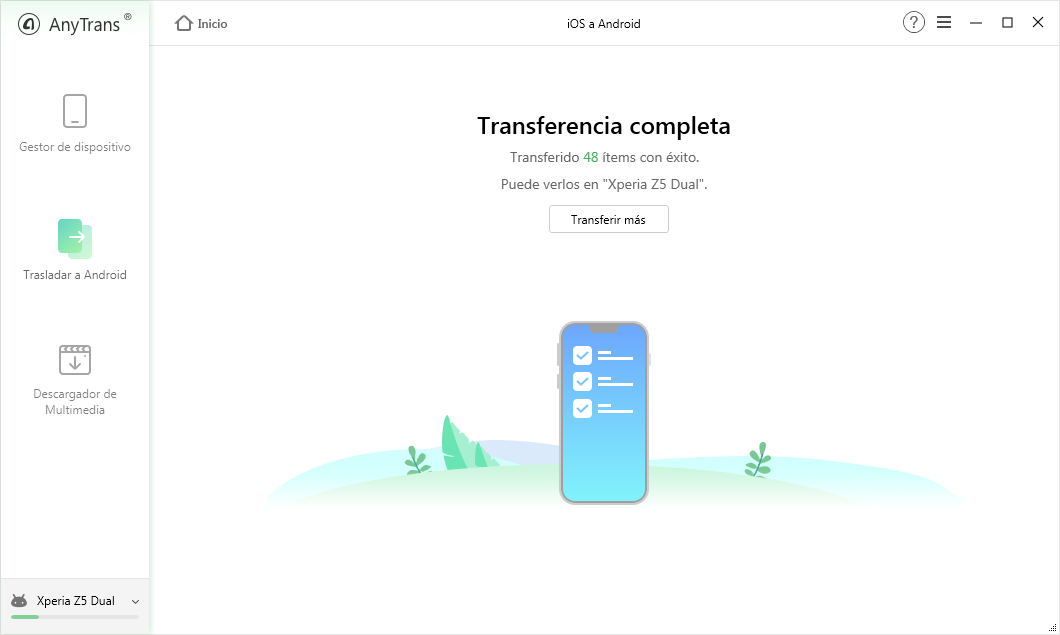
Listo
Cómo pasar fotos de iPhone a Android con cable USB
El método de transferencia más básico consiste en copiar tus archivos desde tu dispositivo a un computador y luego transferirlos a otro dispositivo. De esta forma las imágenes mantienen su calidad, lo que no sucedería si las enviaras, por ejemplo, a través de Facebook. Para pasar fotos de iPhone a Android utilizando tu computador como intermediario debes hacer lo siguiente:
1. Conecta tu iPhone al computador utilizando un cable USB.
2. Una vez reconozca el dispositivo, en el computador ingresa en Equipo y luego haz clic en el dispositivo.
3. Selecciona el almacenamiento interno y tendrás acceso a una carpeta. En la barra de búsqueda escribe: * y podrás ver las imágenes almacenadas en el dispositivo.
4. Selecciona las fotografías que quieres transferir y haz clic en el ícono Copiar ubicado en la pestaña Inicio de la parte superior de la ventana.
Para seleccionar fotos que no sean consecutivas mantén presionada la tecla Ctrl y haz clic sobre la foto que deseas incluir.
5. Ingresa en una carpeta del ordenador donde guardar temporalmente las fotos. Luego haz clic en el ícono Pegar en la pestaña inicio.
6. Tras finalizar el proceso selecciona las imágenes en su nueva ubicación y haz clic en Copiar.
7. Desconecta tu iPhone y procede a conectar el Android al computador utilizando un cable USB.
8. En el menú superior, haz clic en USB para cargar y selecciona Transferir archivos (MTP).
9. Ahora solo debes dirigirte a tu dispositivo y seleccionar en cual carpeta de imágenes deseas copiar las fotos. Haz clic en el icono Pegar, ubicado en la pestaña inicio de la ventana y espera a que se pasen las fotografías. Posteriormente puedes eliminar la carpeta que utilizaste para el proceso en el computador.
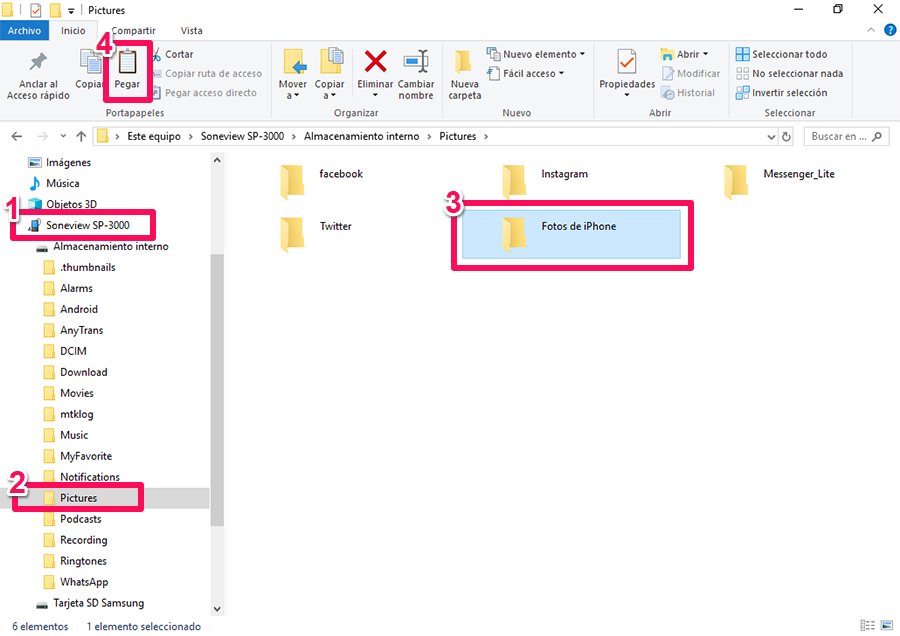
Con cable USB
A pesar de que mediante este método las fotos conservan su tamaño original y no pierden calidad es un proceso lento. Toma en cuenta que tendrás que esperar que se complete no una, sino dos transferencias de imágenes, la primera al computador y la segunda al Android.
Cómo pasar fotos de iPhone a Android con Google Drive
El servicio de nube de Google es una alternativa razonable para la sincronización de fotografías a las que puedes acceder desde un dispositivo Android, iOS o un computador. Sólo necesitas utilizar una cuenta Google y disponer de conexión Wi-Fi, una vez cuentes con ambas cosas debes hacer lo siguiente:
1. Descarga e instala Google Drive en tu iPhone.
2. Ingresa en Google Drive y coloca los datos de tu cuenta de Google en tu iPhone.
3. Una vez aparezca la interfaz de la aplicación pulsa Ajustes.
4. Presiona en Hacer copia de seguridad y verás una serie de opciones activadas por defecto. Elige fotos y desactiva el resto.
Existen dos alternativas para el almacenamiento: Google Fotos si seleccionas Alta calidad, dispones de espacio ilimitado pero las fotografías serán comprimidas, es decir, disminuirá su calidad y Google Drive si eliges Tamaño Original, las imágenes conservarán su resolución pero la plataforma solo dispone de 15GB para el almacenamiento.
5. Presiona Iniciar copia de seguridad. El proceso durará dependiendo de la cantidad de fotografías guardadas en el dispositivo.
6. Una vez finalizada la copia, descarga Drive en tu Android.
7. Ingresa en la aplicación Drive e Inicia Sesión con la misma cuenta que utilizaste en el iPhone.
8. Presiona sobre las imágenes que deseas descargar. Luego pulsa el botón.
9. Elige Descargar y espera que se complete el proceso. Tus fotografías aparecerán en Galería.
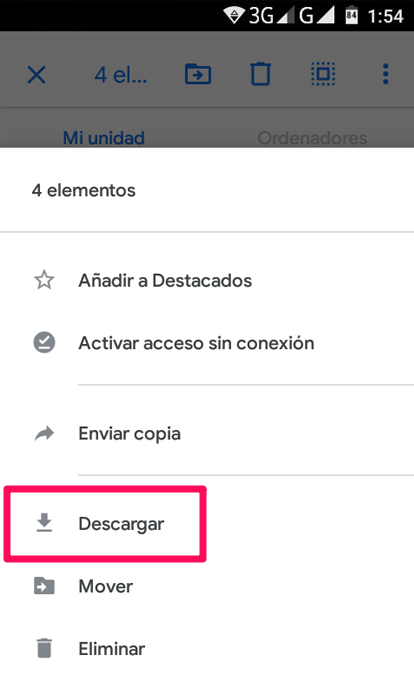
Google Drive
Google Drive ofrece uno de los métodos más seguros en cuanto al acceso de tus fotografías donde y cuando quieras, pero cabe destacar que las copias de seguridad pueden tardar varias horas en completarse dependiendo de la cantidad de fotos que quieras subir y de la velocidad de la conexión a internet.
Conclusión
Si bien todos los métodos que te mostramos tienen sus ventajas, te recomendamos utilizar AnyDroid, ya que permite la transferencia y gestión de los archivos de tus dispositivos Android fácilmente, rápidamente y seguramente. Descarga AnyDroid ahora y prueba a tu mismo.
Producto-relacionado preguntas? Contacta nuestro equipo de soporte para soluciones rápidas >






